La política de grupo de fondo de escritorio no se aplica en Windows 10/11 Fix
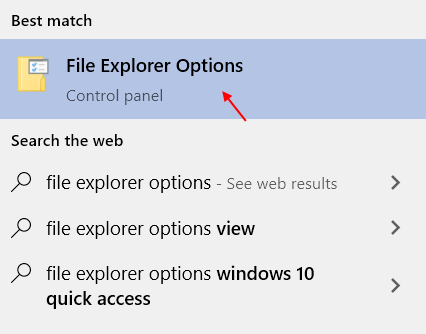
- 4601
- 91
- Mario Gollum
La configuración de la política de grupos locales se puede utilizar para establecer un fondo de pantalla común para los usuarios en un dominio de Active Directory. Pero a veces, la política de grupo de fondo de escritorio puede fallar y mostrar un escritorio negro en las pantallas de usuario afectadas. Si se enfrenta a este dilema en su dominio, no se preocupe. Este problema tiene pocas correcciones para resolver el problema.
Solución alterna-
Existe la posibilidad de que el usuario afectado haya iniciado sesión en el sistema antes de haber implementado la política de grupo.
Tabla de contenido
- FIJAR 1 - Cambiar el nombre del papel transcodedwall
- FIJAR 2 - Modificar el registro
- FIJAR 3 - Establezca el valor de la tecla de papel tapiz
- FIJO 4 - Cambie la ruta del papel tapiz desde la política grupal
- Fix 5 - Eliminar la presentación de diapositivas.archivo ini
- FIJAR 6 - Unrestrict La alteración del fondo de escritorio
FIJAR 1 - Cambiar el nombre del papel transcodedwall
Puede solucionar este problema simplemente eliminando el caché del fondo de pantalla en su computadora.
Pasos para ver carpetas ocultas
1. Haga clic en el icono de búsqueda ubicado en la barra de tareas.
2.Buscar Opciones de explorador de archivos Desde el cuadro de búsqueda.
3 - Ahora, haga clic en Opciones de explorador de archivos del resultado de la búsqueda.
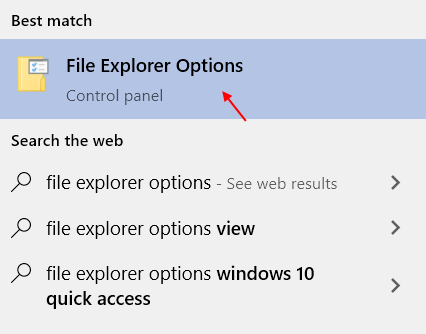
4. Cuando el Opciones de carpeta Ventana prevalece, vaya al "Vista" pestaña.
5. Después, controlar la opción "Mostrar archivos ocultos, carpetas y unidades".
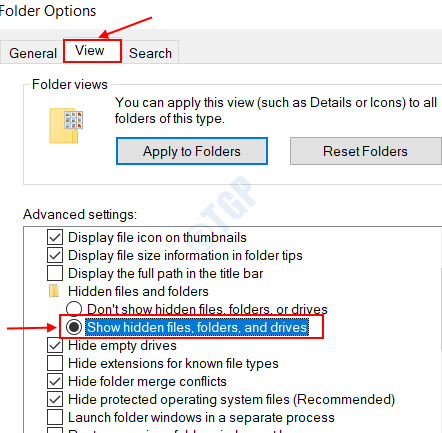
6. Finalmente, haga clic en "Aplicar"Y luego en"DE ACUERDO".
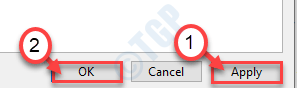
Pasos para liberar el caché
1. presione el Clave de Windows+R llaves juntas.
2. Cuando el Correr El terminal se abre, pegue esta dirección y presione Ingresar.
%UserProfile%\ AppData \ Roaming \ Microsoft \ Windows \ themes
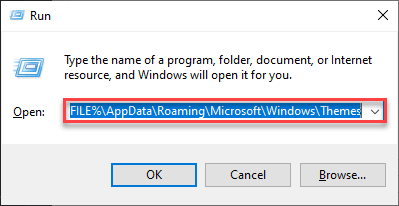
3. Una vez que haya abierto la carpeta de temas, haga clic derecho en el "Papel transodado"Archivo y haga clic en"Rebautizar".
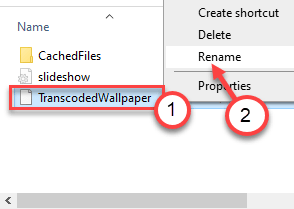
4. Ahora, cambia el nombre de los archivos como "Paperold transcodificado".
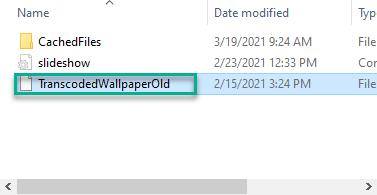
Cierre la pantalla del explorador de archivos y reinicie el sistema una vez. Esto debería solucionar el problema en la computadora afectada.
FIJAR 2 - Modificar el registro
Ajuste el registro para resolver el problema en la adición.
1. Lo que tienes que hacer es presionar el Clave de Windows y el Riñonal liquidar juntos.
2. En la terminal de ejecución, escriba "regedit"Y haga clic en"DE ACUERDO"Para acceder a la pantalla del editor de registro.
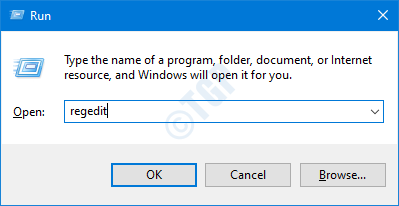
NOTA -
Después de que se abra el editor de registro, haga clic en "Archivo"Y haga clic en"Exportar"Para crear una nueva copia de seguridad en su computadora.
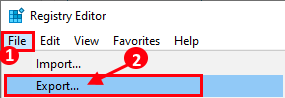
Si algo sale de control mientras altera el registro, puede recuperar fácilmente el registro a la normalidad.
3. Una vez que se abra el editor de registro, proceda a esta ubicación en la pantalla del editor de registro -
HKEY_CURRENT_USER \ Software \ Microsoft \ Windows \ CurrentVersion \ Políticas
4. Luego, verifique si hay alguna subpasa llamada "Sistema" en el lado izquierdo.
5. Después de eso, verifique si hay dos teclas en el lado derecho - 'Fondo de pantalla' y 'Estilo fondos de pantalla'.
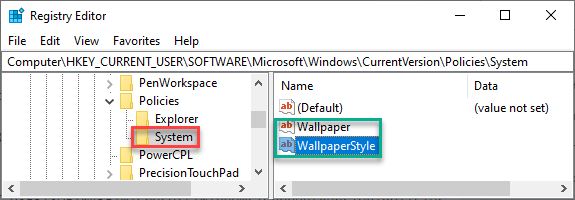
6. Haga clic derecho en el "Sistema"Clave y haga clic en"Borrar"Para eliminar la llave del sistema.
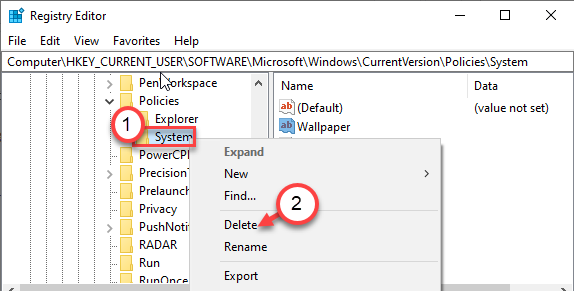
Cierre el editor de registro y Reanudar tu computadora. Implementa la configuración de la política del grupo y verifique si funciona.
FIJAR 3 - Establezca el valor de la tecla de papel tapiz
1. Abra el explorador de archivos.
2. Vaya a la carpeta donde está el archivo de papel tapiz en su computadora.
3. Haga clic con el botón derecho en el archivo de papel tapiz y haga clic en "Propiedades".
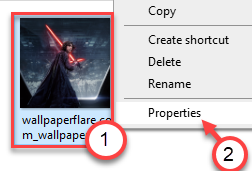
4. Copia el "Ubicación"Del archivo.
La ruta del archivo es -
Ubicación/nombre del archivo
Ejemplo -
Si el nombre del archivo de papel tapiz es 'Kylo Ren' y la ubicación del archivo es 'C: \ Users \ Sambit \ Music \ New Folder'.
Entonces, la ruta del archivo es -
C: \ users \ sambit \ music \ new carpeter \ kylo ren
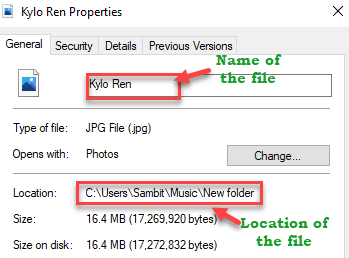
Minimizar la ventana del explorador de archivos.
5. presione el Clave de Windows+R llaves juntas.
6. Entonces, escriba "regedit"Y golpear Ingresar.
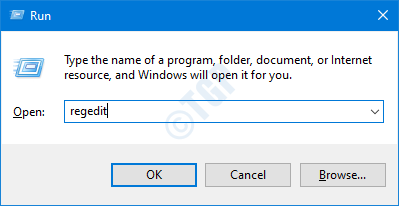
7. En la pantalla del editor de registro, vaya aquí -
Computadora \ hkey_current_user \ panel de control \ escritorio
8. Al lado derecho, haga doble clic sobre el "Fondo de pantalla" llave.
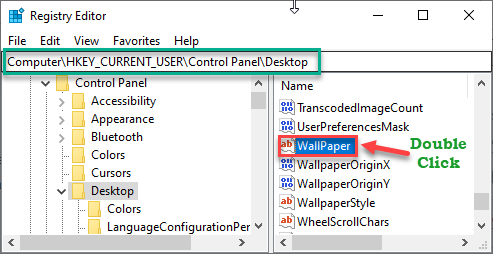
9. Establezca el valor de la clave como la ruta del archivo de papel tapiz que ha notado.
(Ejemplo: como es el camino del fondo de pantalla - C: \ users \ sambit \ music \ new carpeter \ kylo ren. Entonces, este será el valor de la clave. )
10. Haga clic en "DE ACUERDO"Para guardarlo.
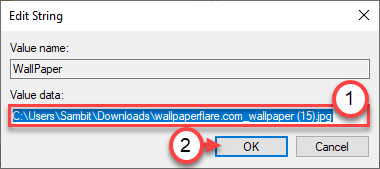
Una vez que haya configurado la clave, cierre la pantalla de registro.
Verifique el efecto sobre los usuarios en el dominio.
NOTA-
Puede implementar el mismo cambio utilizando las preferencias de política de grupo para aplicar la configuración.
FIJO 4 - Cambie la ruta del papel tapiz desde la política grupal
Establezca la ruta del papel tapiz desde la configuración de la política del grupo.
Observe la ruta del archivo de papel tapiz siguiendo los pasos mencionados en FIJA - 3.
1. presione el Windows clave con el 'Riñonal'Clave juntos.
2. Entonces, escriba "gpedit.MSC"Y golpear Ingresar.
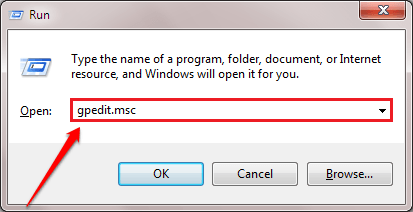
3. En el siguiente paso, ve aquí-
Configuración de usuario> Plantillas administrativas> Desktop> Desktop
4. Al lado derecho, haga doble clic sobre el "Fondo de escritorioConfiguración de política.
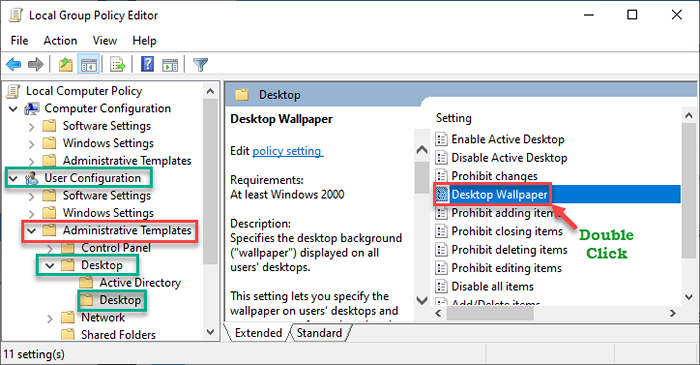
5. Al principio, establezca la política en "Activado" ajustes.
6. Ahora, baje en la configuración de la política. Establecer 'Nombre del fondo de pantalla:' Como el camino del fondo de pantalla que has notado.
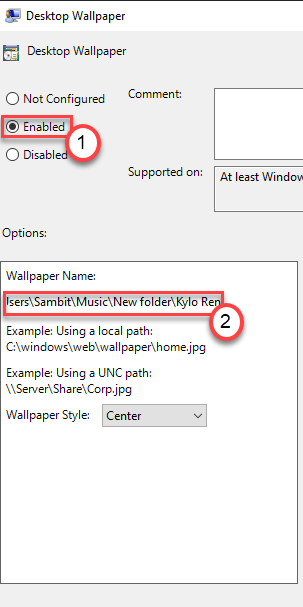
7. No olvides hacer clic en "Aplicar" y "DE ACUERDO"Para guardar estos cambios.
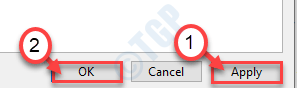
Una vez que haya guardado la configuración, cierre la configuración de la política.
Fix 5 - Eliminar la presentación de diapositivas.archivo ini
Hay otro archivo que puede haber causado este problema en su computadora.
1. Haga clic derecho en el Windows icono y haga clic en el "Correr".
2. Entonces, tipo o pegar esta dirección nuevamente y golpear Ingresar.
C: \ Users \%UserName%\ AppData \ Roaming \ Microsoft \ Windows \ themes
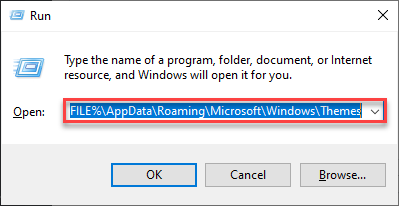
3. Aquí, notarás el "diapositivas.ini" archivo.
4. Haga clic derecho en él y haga clic en "Editar"Para modificarlo.
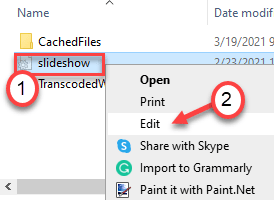
5. Una vez que se abre en Bloc, Eliminar todo de este archivo para hacerlo completamente vacío.
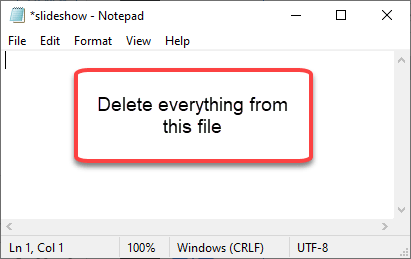
6. Entonces, presione el 'Ctrl+S'claves una vez para guardar los cambios en el archivo de bloc de notas.
Una vez que lo haya hecho, cierre y vuelva a implementar la política. Compruebe si esto ayuda. De lo contrario, vaya a la siguiente solución.
FIJAR 6 - Unrestrict La alteración del fondo de escritorio
Puede desbloquear la configuración de fondo de escritorio para evitar cambiar.
Paso 1
1. presione el Windows clave con el 'Riñonal'Clave juntos.
2. Entonces, escriba "gpedit.MSC"Y golpear Ingresar.
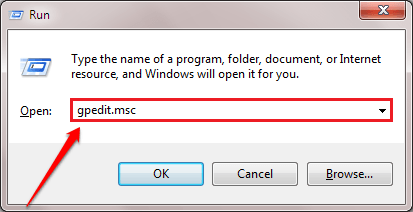
3. En el siguiente paso, ve aquí-
Configuración de usuario> Plantillas administrativas> Panel de control> Personalización
4. Entonces, en el lado derecho, haga doble clic sobre el "Evitar cambiar el fondo de escritorio" política.
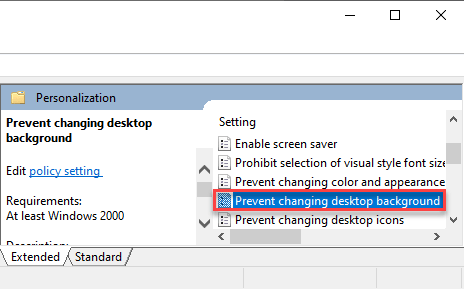
5. En la configuración de la política, configure la configuración en "No configurado".
6. Finalmente, debe hacer clic en "Aplicar" y "DE ACUERDO"Para guardar la configuración.
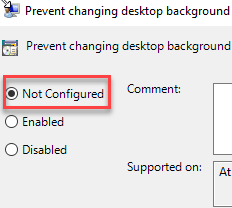
Esto debería solucionar el problema.
Paso 2
Si el problema aún está allí, verifique si hay alguna clave de registro relacionada en el editor de registro.
1. Abra el editor de registro.
2. Entonces, ve aquí -
Compter \ Hkey_local_machine \ Software \ Microsoft \ Windows \ CurrentVersion \ Policies \
3. Notará dos valores en el lado derecho.
4. Haga doble clic sobre el "Noaddingcomponents" valor.
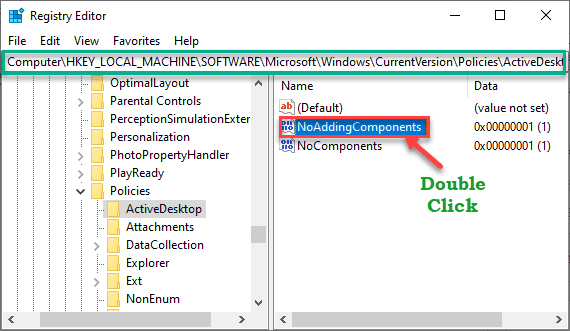
5. Establezca el valor en "0"Y haga clic en"DE ACUERDO".
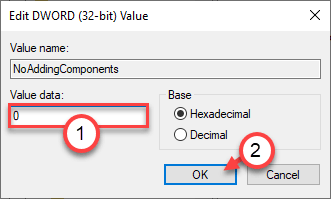
6. Similarmente, haga doble clic sobre el "Nocomponentes" llave.
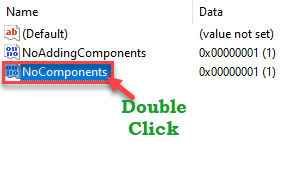
7. Igual que antes, ajuste el valor a "0".
8. Haga clic en "DE ACUERDO".
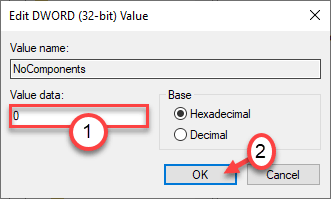
Cierre el editor de registro. Reanudar el sistema y la prueba si esto ha funcionado para usted.
Tu problema debe resolverse.
- « Código de error OneDrive 0x80070185 corrige en Windows 10
- Cómo corregir el error MBR2GPT en Windows 10 »

